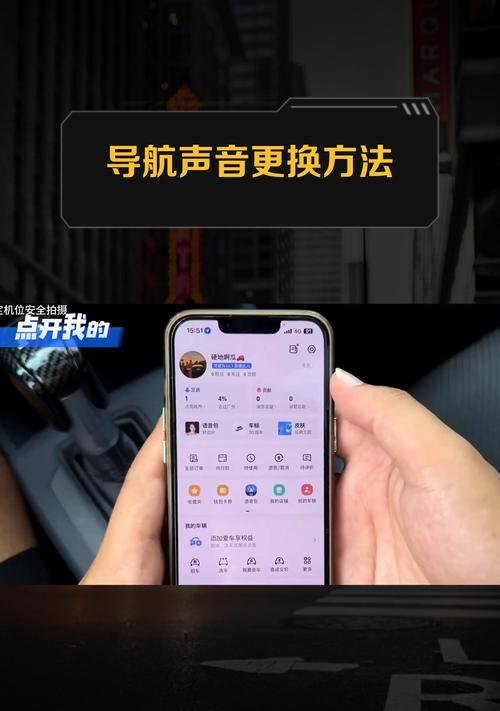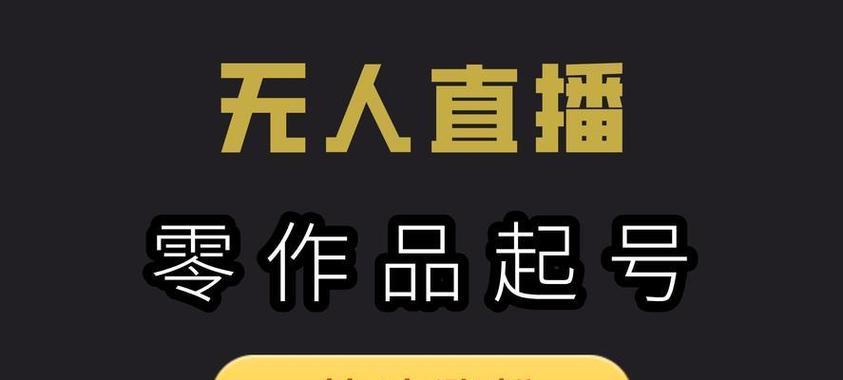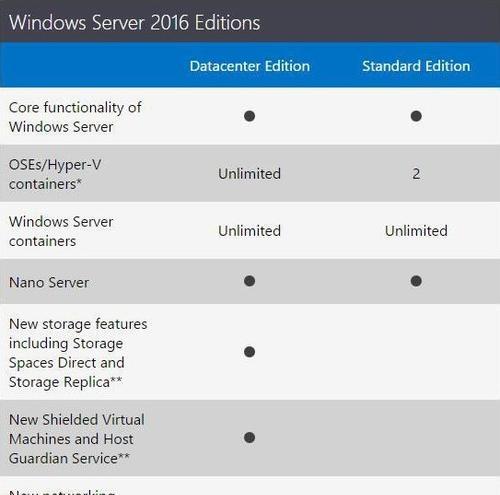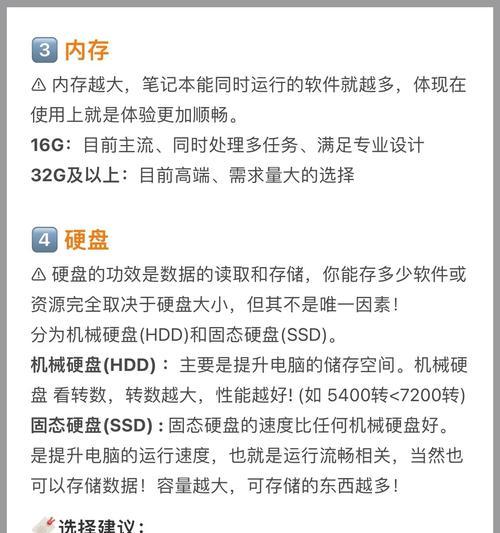声控电脑音乐声音小如何调整?解决方法是什么?
您是否曾经在使用声控电脑听音乐时遇到过音量太小,甚至听不清楚的困扰?这可能是由于设置不当、驱动问题或者硬件性能限制等多种因素造成的。本文将为您提供一系列详细的步骤,帮助您调整电脑音乐播放音量,确保您能够享受到更加清晰和响亮的音乐体验。
1.检查声卡驱动和系统设置
1.1更新声卡驱动
您需要确保您的电脑声卡驱动是最新版本,因为旧版本的驱动程序可能会影响音频性能。
打开设备管理器,找到“声音、视频和游戏控制器”,展开后右击声卡设备选择“更新驱动程序”。
选择“自动搜索更新的驱动程序软件”选项,让系统自动寻找并安装最新驱动。
1.2调整系统音量设置
点击任务栏右下角的音量图标,确保系统音量没有被静音且调整至适宜水平。
在“控制面板”找到“硬件和声音”,然后进入“声音设置”,选择播放设备并调整其音量级别。
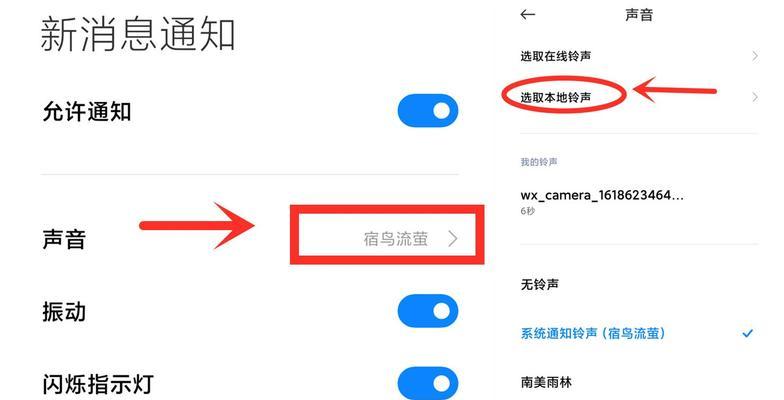
2.音频增强软件使用
2.1利用第三方音频增强软件
有时,系统自带的音频处理功能可能不够强大,这时可以考虑使用第三方音频增强软件。
下载并安装如EqualizerAPO之类的音频增强工具。
打开软件,创建一个新的预设,调整提升音乐播放的音量。
2.2配置音频增强软件
在音频增强软件中调整预设设置,找到适合您音乐风格的均衡器设置。
部分软件支持3D音频效果增强,根据提示开启相关功能可能会改善您的听觉体验。
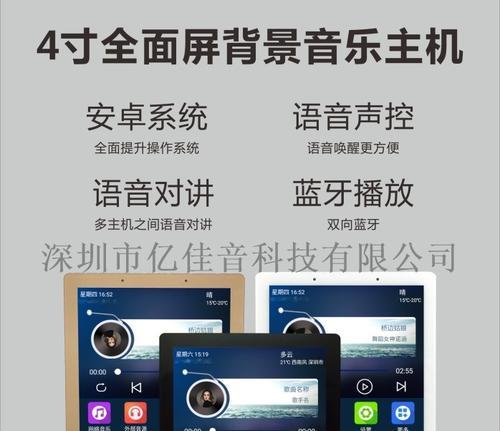
3.检查播放器设置
3.1调整播放器内音量
不同音乐播放器可能有各自的音量控制选项,比如Foobar2000、VLC等。
打开音乐播放器,进入设置找到音频输出选项。
在输出模块中,检查是否选择了合适的音频设备,以及是否有相关音频增强选项。
3.2应用均衡器调节
打开播放器内置的均衡器功能,根据您的听感来调整各频率段的增益。
对于低音较弱的音乐,可以适当增加低频的增益以提升声音的饱满度。
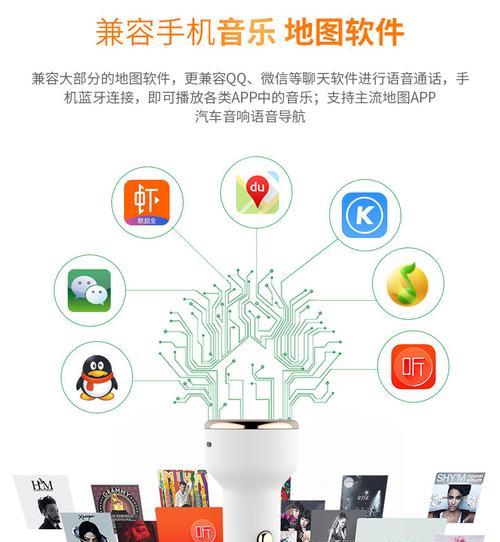
4.检查扬声器或耳机
4.1确认扬声器/耳机连接
有时候,问题可能出在播放设备上。请检查扬声器或耳机是否正确连接以及是否工作正常。
确保3.5mm音频线或无线设备连接稳定,没有松动或损坏。
使用其他已知正常工作的扬声器或耳机测试,以确认是否是设备本身问题。
4.2扬声器/耳机音量优化
调整扬声器或耳机的音量控制,有时候硬件上的音量控制键可能被误触或调节不当。
如果是耳机,检查其是否在正确的输出模式,因为有些耳机支持多用途输出。
5.系统和硬件高级优化
5.1优化系统音频质量
在高级设置中,您还可以进一步优化系统音频输出质量。
在控制面板中找到“硬件和声音”,点击“声音”选项,在“播放”标签页中选择您的音频设备,点击“属性”按钮。
在弹出的属性窗口中,切换至“增强”标签页,尝试开启各种声音效果和增强选项。
5.2降低背景噪音
在音频设置中搜索“降噪”或是“噪声抑制”选项,并开启它们。
这有助于减少环境噪音的干扰,增强音乐的纯净度。
常见问题解答
问题1:系统音量已经最大,音乐听起来还是很小怎么办?
回答:音量最大仍感觉小可能是因为音频文件本身录制时音量较低,或是播放器软件中存在限制。您可以尝试使用音频编辑软件提高音量,或者更换音源文件。
问题2:不同应用中的音量不一致,如何解决?
回答:请启用系统声音设置中的“应用音量和设备偏好”选项,并在出现的应用列表中调整各个应用的音量,以保持一致性。
问题3:电脑静音时如何单独解除音乐静音?
回答:在某些播放器中,您可以在播放界面上找到静音图标进行单独解除。确保系统音量没有被静音。
在处理声控电脑音乐声音小的问题时,遵循上述步骤并结合实际情况灵活应对是解决问题的关键。通过细致的检查和调整,您将能重新享受到饱满、清晰的音乐体验。
综合以上,调整声控电脑音乐声音小并非不可克服的问题。通过系统设置优化、音频软件辅助及物理设备检查等多重手段,相信您能够找到合适的解决方式,让音乐再次充满您的生活。
版权声明:本文内容由互联网用户自发贡献,该文观点仅代表作者本人。本站仅提供信息存储空间服务,不拥有所有权,不承担相关法律责任。如发现本站有涉嫌抄袭侵权/违法违规的内容, 请发送邮件至 3561739510@qq.com 举报,一经查实,本站将立刻删除。
- 站长推荐
-
-

Win10一键永久激活工具推荐(简单实用的工具助您永久激活Win10系统)
-

华为手机助手下架原因揭秘(华为手机助手被下架的原因及其影响分析)
-

随身WiFi亮红灯无法上网解决方法(教你轻松解决随身WiFi亮红灯无法连接网络问题)
-

2024年核显最强CPU排名揭晓(逐鹿高峰)
-

光芒燃气灶怎么维修?教你轻松解决常见问题
-

解决爱普生打印机重影问题的方法(快速排除爱普生打印机重影的困扰)
-

红米手机解除禁止安装权限的方法(轻松掌握红米手机解禁安装权限的技巧)
-

如何利用一键恢复功能轻松找回浏览器历史记录(省时又便捷)
-

小米MIUI系统的手电筒功能怎样开启?探索小米手机的手电筒功能
-

华为系列手机档次排列之辨析(挖掘华为系列手机的高、中、低档次特点)
-
- 热门tag
- 标签列表
- 友情链接